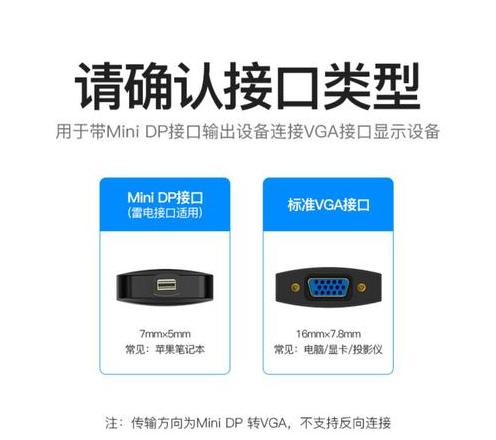苹果11怎么设置两个面容 苹果11如何设置两个面容
苹果1 1 暂时还不支持同时设定两个独立的面容ID,不过,你可以利用“替用外貌”这个功能来录入其他人的面容信息。下面是具体的操作步骤:
首先,在手机的主屏幕上找到并打开“设置”应用。
然后,在设置界面中滑动找到“面容ID与密码”选项,并点击进入。
系统会要求你输入手机的解锁密码,这是为了保障你的设备安全。
进入“面容ID与密码”界面后,找到并点击“设置替用外貌”选项。
接下来,根据屏幕上的提示,将你的脸部对准屏幕,并按照指示完成面容的录入过程。
需要注意的是,“替用外貌”不仅可以用来录入同一个人的不同表情或角度,还可以用来录入另一个人的面容。
但这里要特别说明的是,它并不是一个完全独立的面容ID,而是作为替用来存在的。
需要强调的是,苹果1 1 并不能同时支持两个完全独立的面容ID。
如果你想要为其他人设置面容解锁,你只能使用“替用外貌”功能,并且这个替用外貌是与原始面容ID关联在一起的。
如果你想要录入第三个或更多人的面容,你可能需要重设面容ID并重新录入。
但这样做会删除之前录入的所有面容信息,所以请务必谨慎操作。
苹果12可以设置几个面容解锁
苹果1 2 支持双面容解锁功能。完成首次面容识别后,欲添加第二个面容识别,请按照以下步骤操作:首先,进入系统设置,选择“面容ID与密码”选项;接着,点击“设置替用外貌”;最后,依照提示完成两次面容扫描,点击“完成”按钮。
如此一来,您的苹果1 2 即可启用双面容解锁功能。